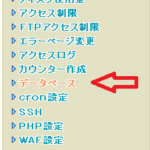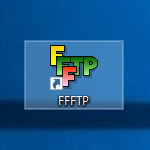さくらのレンタルサーバーの申し込み方法
2017/04/12Author:
費用:?(プランによる) 時間:20分
これまで、俺はロリポップでサイトを運用してきました。
しかし、そろそろロリポップ以外のサーバーも使うときがやってきました。
SAKURA internet さくらのレンタルサーバーです。
sponsored link
さくらのレンタルサーバー
![]()
今回利用しようと決めたのは、ただ単にTechAcademyを受講していたら、さくらレンタルサーバー(スタンダードプラン)の無料一年分クーポンが付いていたからです(^^)/
まあ、Wordpressも使えるし、使ってみても良いかなあと。
登録方法
さくらのレンタルサーバ![]() のページにてプランを選択しましょう。
のページにてプランを選択しましょう。
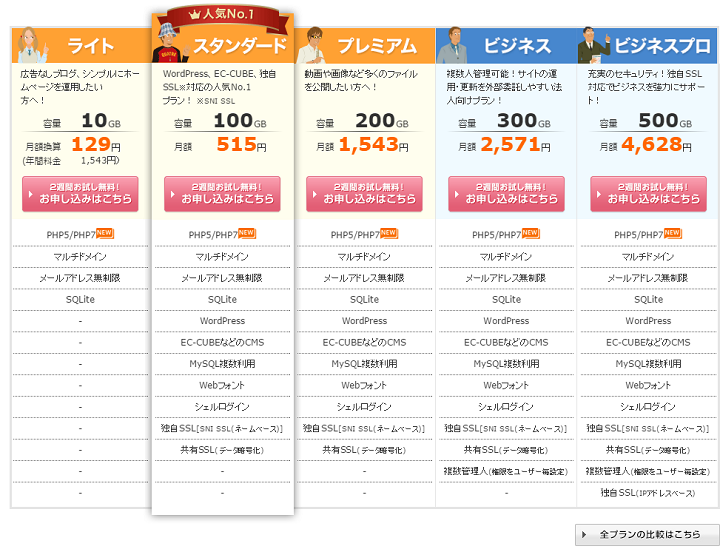
WordPressを使いたいなら、スタンダードプラン以上である必要があります。
法人でもない限りは、スタンダードプランが良いでしょうね。1GB当たりの料金も一番安いからね。複数管理と独自SSLってそんなに必要ないもんね。
プランが決まれば、お申し込みはこちらというボタンをクリック。
そうすると、申し込み画面に移動します。
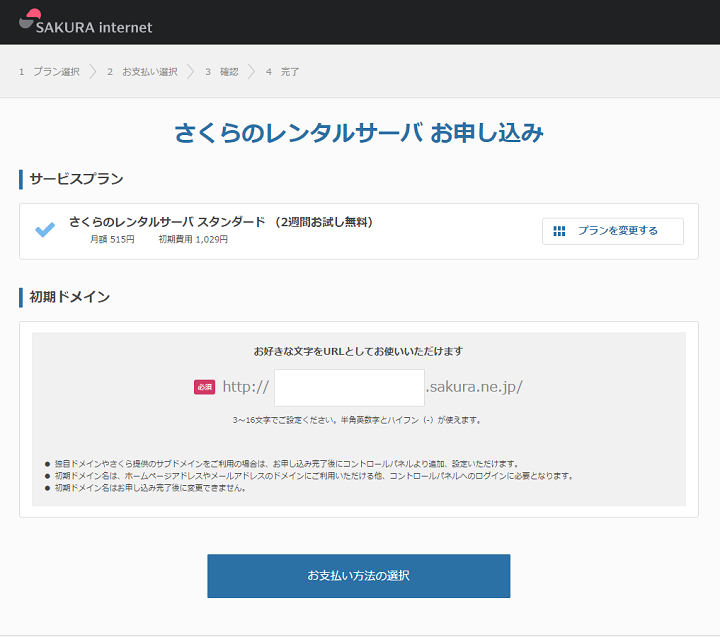
初期ドメインを設定しましょう。
3-16文字(英数字とハイフン可)であれば結構です。まあwwwとかはダメだろうけど。
初期ドメインは再設定不可能なので、悩んでも結構です。
まあサブドメインが60種類あるし、独自ドメインもあるので、重要度は人それぞれですけどね。
おkであれば、お支払い方法の選択をクリックしましょう。
次に会員認証です。新規会員登録へ進むをクリックしましょう。

そして、会員登録画面です。
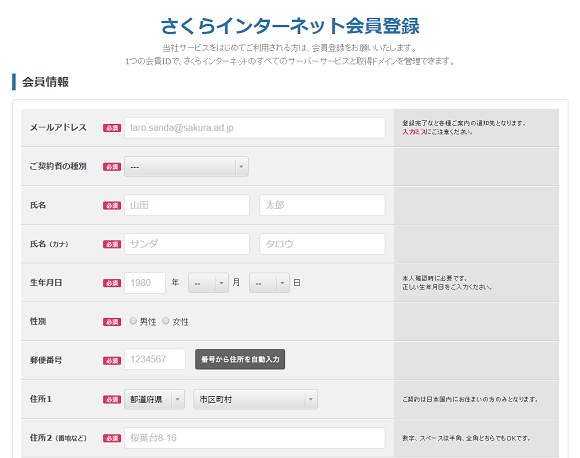
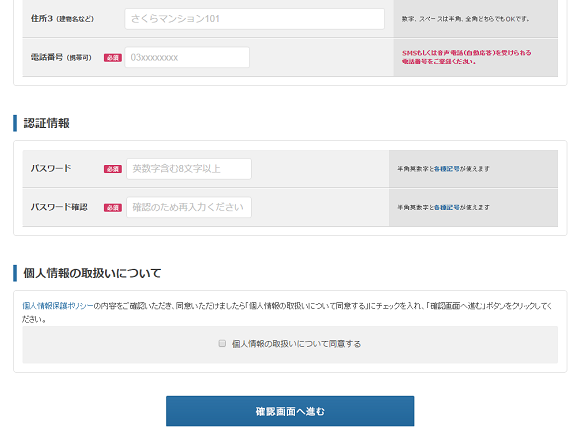
個人情報とパスワードを入力しましょう。
そして、個人情報の取扱いに同意し、確認画面へ進むをクリックしましょう。
そして会員登録するをクリックしましょう。
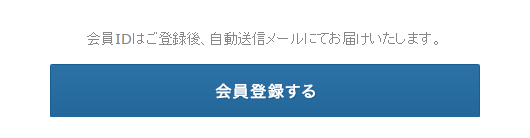
そうすれば会員登録が完了します。
続いて、電話認証を行っておきましょう。
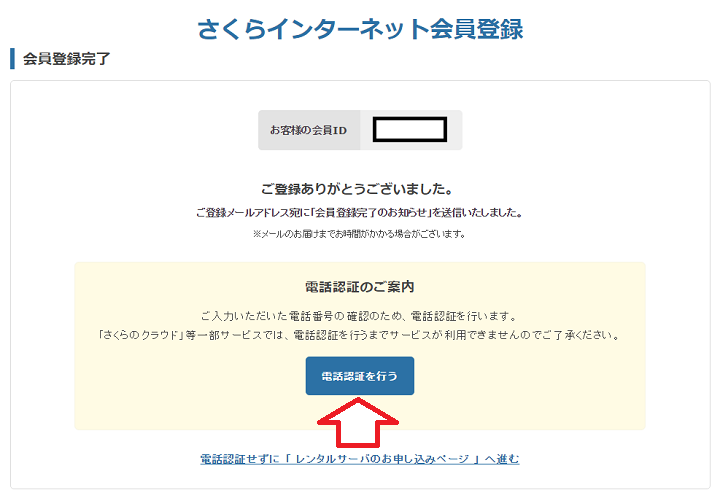
電話認証は2種類の方法があります。SMSを利用する方法と直接通話して番号を聞き取る方法です。
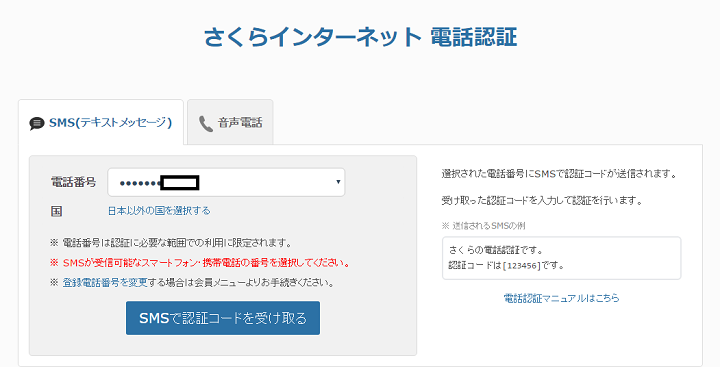
特段の事情がない限りはSMSでおkです。SMSで認証コードを受け取るをクリックしましょう。
そうすると、入力ページに変わるのでSMSに記載されているコードを入力しましょう。

認証されれば、レンタルサーバーの申し込みページへ進みましょう。
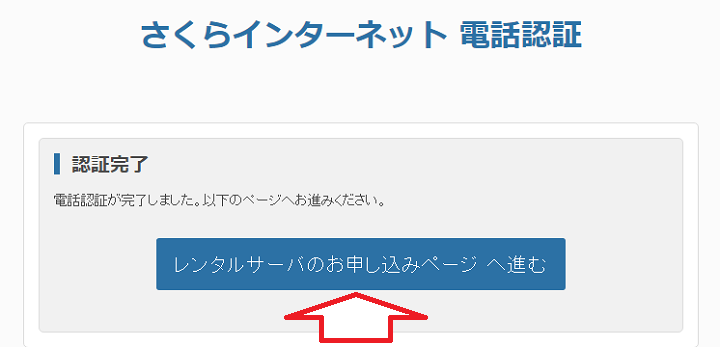
お支払方法の入力を行いましょう。
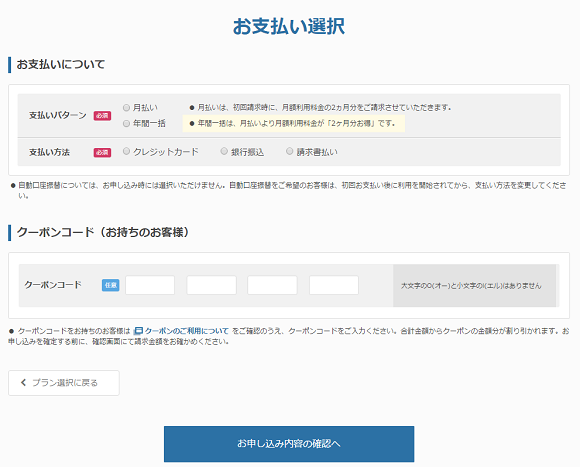 年間一括・クレジットが一番おすすめですが、2週間無料なので、それを考えると支払方法は何でも構いません。
年間一括・クレジットが一番おすすめですが、2週間無料なので、それを考えると支払方法は何でも構いません。
クーポンがある場合は入力しておきましょう。
そして確認へ。
確認画面の事項をしっかりと確認しましょう。
クーポンを利用した場合はしっかりと適用されているか等です。
そして、約款に同意すればおkです。
どんどん使っていきましょう(^^)/